Выполните следующие действия для создания компонента с вариантами. В качестве примера компонента используется простой прямоугольник с длиной 600 мм, шириной 400 мм и толщиной 100 мм. Определены четыре варианта компонента с длинами 600 мм, 800 мм, 1000 мм и 1200 мм.
- Создание компонента.
- Определение пользовательских параметров, на основе которых создаются варианты.
- Воспользуйтесь Конструктором компонентов для задания целевой поверхности, свойств компонента, дополнительных точек вставки, соединителей, а также для определения вариантов и публикации компонента. (В этой процедуре определяются только целевая поверхность и варианты.)
- Размещение вариантов компонента в компоновке Factory.
Создание компонента
- Сначала создайте деталь или сборку, которая будет использоваться в качестве компонента. Можно использовать один из двух методов.
- Если есть существующая деталь или сборка, выберите на ленте
 Вкладка "Factory"
Вкладка "Factory"
 Панель "Запуск Factory"
Панель "Запуск Factory"
 Импорт модели
в раскрывающемся меню
Импорт модели
в раскрывающемся меню  Создание компонента. Откройте существующую деталь или сборку.
Создание компонента. Откройте существующую деталь или сборку. - Если вы начинаете работу с нуля, выберите
 вкладку Factory
вкладку Factory
 панель "Запуск Factory"
панель "Запуск Factory"
 Модель как деталь
в раскрывающемся меню
Модель как деталь
в раскрывающемся меню  Создание компонента. Войдите в среду эскиза и создайте компонент.
Создание компонента. Войдите в среду эскиза и создайте компонент.
Если требуется следовать этой процедуре, перейдите к шагу 3 выше. Убедитесь, что используется метрический шаблон детали Стандарт (мм). Если в параметрах шаблона (определенного в диалоговом окне Параметры Factory) указаны британские единицы измерения, то необходимо использовать команду Создать из меню приложения Inventor  и выбрать шаблон детали Стандарт (мм).
и выбрать шаблон детали Стандарт (мм).
- Откройте метрический шаблон и создайте 2D-эскиз.
- Выберите плоскость XY на плоскостях Начало.
- Создайте прямоугольник с помощью команды Прямоугольник по двум точкам (центр). Эта команда гарантирует, что прямоугольник будет расположен по центру относительно осей XY с наложением зависимости.
- Выберите исходную точку эскиза в качестве центра и укажите длину 600 мм и ширину 400 мм.
- Примите 2D-эскиз.
- После этого выполните выдавливание прямоугольника на 100 мм в положительном направлении оси Z.
- Сохраните деталь с именем Метрический вариант.
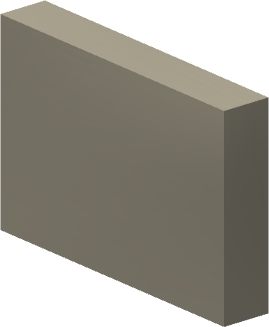
Определение параметров
Завершив создание детали, необходимо задать один или несколько пользовательских параметров.
 Выберите на ленте
вкладку Factory
Выберите на ленте
вкладку Factory
 панель "Параметры"
панель "Параметры"
 Параметры
.
Параметры
. - Откроется диалоговое окно Параметры.
- Обратите внимание, что длина, ширина и толщина обозначаются как параметры модели d0 , d1и d2 соответственно.
- Теперь необходимо создать пользовательский параметр. Нажмите кнопку Добавить цифры в нижнем левом углу диалогового окна.
- Введите имя Длина для пользовательского параметра.
- Щелкните поле Единица/Тип, а затем нажмите кнопку ОК, чтобы принять мм в качестве спецификации единиц в диалоговом окне Тип единиц.
- В поле Формула введите 600 мм.
- В поле Формула d0 замените 600 мм на значение параметра Длина.
- В завершение установите флажок Ключевой параметр в правом нижнем углу диалогового окна. Этот шаг очень важен, так как на основе этого параметра будут создаваться варианты компонента.
- В итоге диалоговое окно должно выглядеть так, как показано на иллюстрации.
- Нажмите кнопку Закрыть для выхода из диалогового окна Параметры.
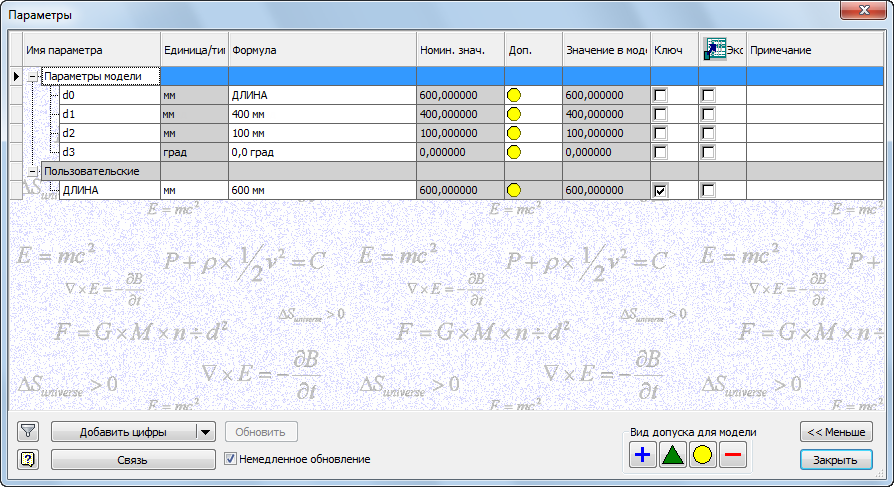
Определение вариантов компонента
Выполните следующие действия, чтобы определить варианты компонента.
 Выберите на ленте
вкладку Factory
Выберите на ленте
вкладку Factory
 панель "Компоненты Factory"
панель "Компоненты Factory"
 Конструктор компонентов
.
Конструктор компонентов
. - Откроется диалоговое окно Ключевые параметры, в котором отображается ранее определенный пользовательский параметр Длина. Справа от имени параметра должен быть установлен флажок.
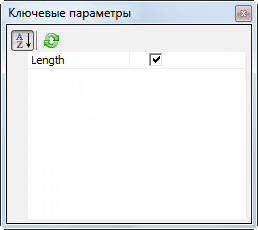
 Выберите на ленте
вкладку "Конструктор компонентов"
Выберите на ленте
вкладку "Конструктор компонентов"
 панель "Разработка"
панель "Разработка"
 Целевая поверхность
.
Целевая поверхность
. - Выберите нижнюю поверхность прямоугольника, чтобы задать целевую поверхность. Нажмите кнопку ОК, чтобы закрыть диалоговое окно Целевая поверхность. Прим.: На этом этапе процесса создания компонента можно дополнительно указать одну или несколько точек вставки, определить соединитель и задать свойства компонента. В данном примере эти шаги пропущены.
- Затем выберите
 вкладку "Конструктор компонентов"
вкладку "Конструктор компонентов"
 панель "Разработка"
панель "Разработка"
 Варианты компонента
.
Варианты компонента
. - Откроется диалоговое окно Варианты компонента.
- Выберите Длина [600 мм] в списке Параметры в правом верхнем углу диалогового окна.
- Нажмите кнопку "Добавить" (>>), чтобы добавить параметр Длина в список Столбцы вверху справа.
- Затем нажмите кнопку Добавить
 , чтобы создать первый вариант в таблице. При этом имя отображается в списке как Variant_1, а значение 600 мм отображается в списке Длина. Прим.: Чтобы удалить имя варианта из таблицы, нажмите кнопку Удалить
, чтобы создать первый вариант в таблице. При этом имя отображается в списке как Variant_1, а значение 600 мм отображается в списке Длина. Прим.: Чтобы удалить имя варианта из таблицы, нажмите кнопку Удалить .
. - Выделите имя Variant_1 и замените его именем Длина_600.
- Добавьте еще три варианта и присвойте им имена Длина_800, Длина_1000 и Длина_1200. Задайте для них значения в столбце Длина: 800 мм, 1000 мм и 1200 мм соответственно.
- В итоге диалоговое окно Варианты компонента должно выглядеть, как показано на иллюстрации.
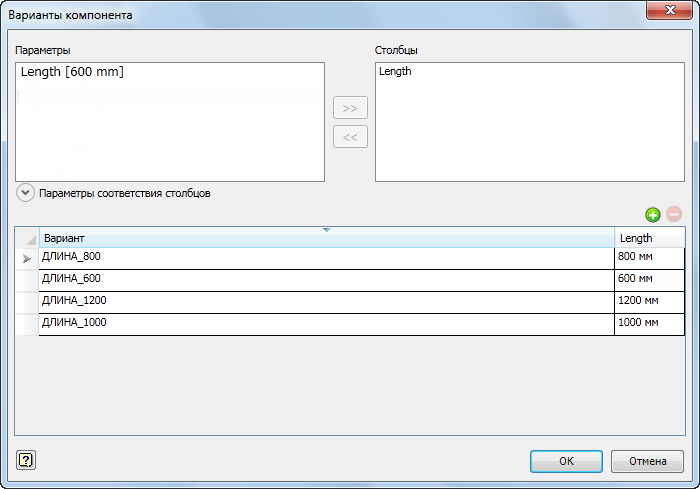
- Определив варианты компонента, нажмите кнопку ОК.
Публикация компонента
- Перед публикацией компонента сохраните метрические варианты.
 Выберите на ленте
вкладку "Конструктор компонентов"
Выберите на ленте
вкладку "Конструктор компонентов"
 панель "Разработка"
панель "Разработка"
 Публикация компонента
.
Публикация компонента
. - Отображается диалоговое окно Публикация компонента.
- Перейдите на вкладку 2D-параметры и убедитесь, что флажок Публикация 2D-компонента установлен. Этот параметр гарантирует, что компонент будет опубликован для использования в AutoCAD Factory. Прим.: Флажок Публикация 2D-компонента также можно установить или снять на вкладке Конструктор компонентов в диалоговом окне Параметры Factory. По умолчанию данный параметр включен.
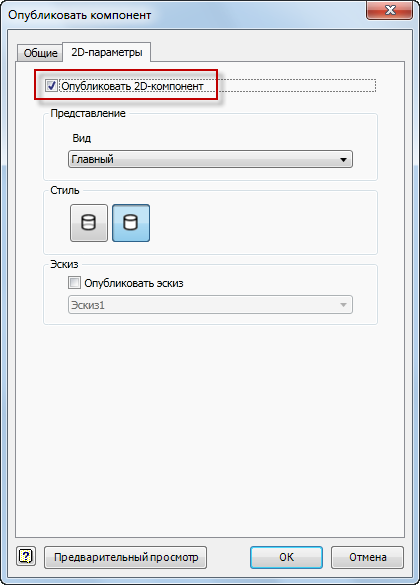
- Затем выберите вкладку Общие и щелкните папку Пользовательские компоненты. (Вариант компонента публикуется в эту папку для Inventor Factory и AutoCAD Factory.)
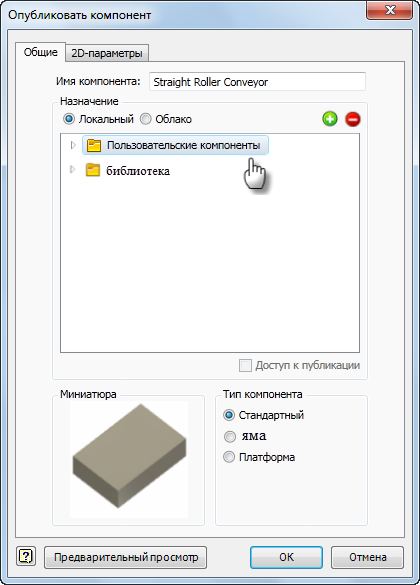
- Нажмите кнопку ОК, чтобы опубликовать компонент и закрыть диалоговое окно.
- Открывается диалоговое окно Публикация компонента... с индикатором выполнения. После завершения публикации это диалоговое окно автоматически закрывается.
-
 Выберите на ленте
вкладку "Конструктор компонентов"
Выберите на ленте
вкладку "Конструктор компонентов"
 панель "Выход"
панель "Выход"
 Закрыть Конструктор компонентов
.
Закрыть Конструктор компонентов
.
Размещение компонентов в Inventor Factory
- Создайте новую компоновку Factory с помощью шаблона Factory Layout (mm).iam.
Если в параметре шаблона (определенного в диалоговом окне Параметры Factory) указаны британские единицы измерения, то необходимо использовать команду Создать из меню приложения Inventor
 и выбрать шаблон детали Factory Layout (mm).iam.
и выбрать шаблон детали Factory Layout (mm).iam. - Дважды щелкните в Обозревателе компонентов, чтобы открыть папку Пользовательские компоненты.
- Компонент Метрический вариант отображается со значком в верхнем левом углу, который указывает на то, что имеется четыре варианта компонента.
- Щелкните правой кнопкой мыши метрический вариант для вызова контекстного меню. Обратите внимание на четыре определенных варианта в подменю Вариант компонента.
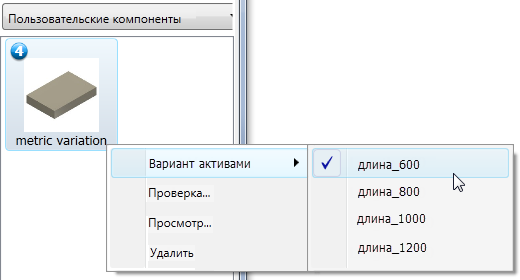
- Выберите Длина_600 из подменю и разместите компонент на перекрытии Factory, как любой другой компонент. Оставьте угол поворота равным 0 градусов.
- Повторите процедуру для трех оставшихся вариантов.
- После размещения четырех вариантов компоновка Factory будет выглядеть, как показано на иллюстрации.
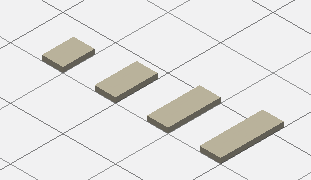
В качестве эксперимента создайте новый метрический чертеж в AutoCAD Factory. Разместите каждый вариант в 2D-компоновке Factory так же, как это делается в 3D-компоновке. На рисунке показаны варианты компонента так, как они отображаются в AutoCAD Factory.
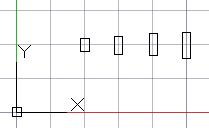
Замена варианта компонента в компоновке
После размещения варианта компонента в компоновке (в AutoCAD Factory или Inventor Factory) его можно легко заменить другим вариантом.
- Выберите (щелкните левой кнопкой мыши) вариант компонента в компоновке AutoCAD или Inventor, который требуется заменить.
- Затем щелкните правой кнопкой мыши, чтобы вызвать контекстное меню.
- Выберите Вариант компонента, а затем в подменю укажите вариант для замены.
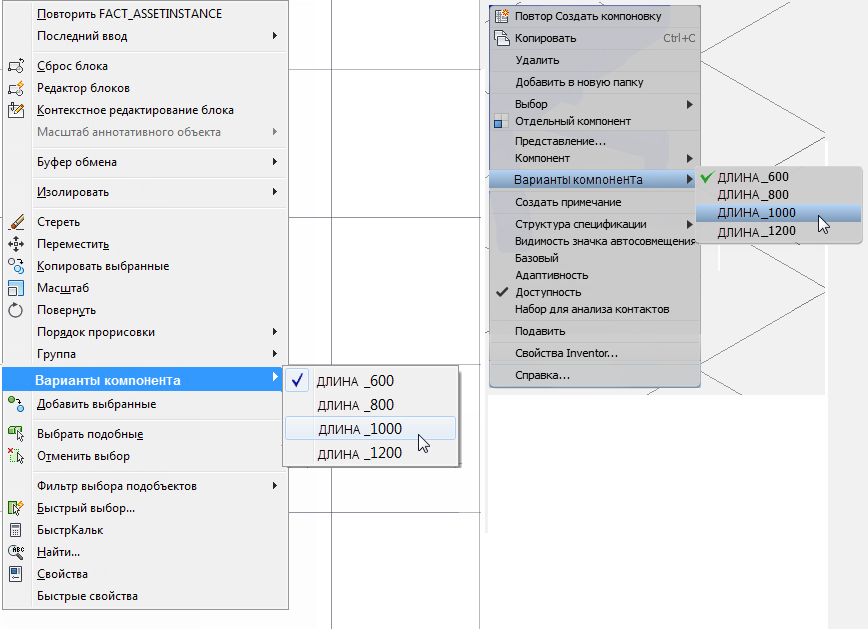
Использование правил iLogic для вариантов компонента
При использовании правил iLogic для параметров вариантов компонента требуется учитывать следующие особенности.
- Разместите для компонента любое правило iLogic, используя допустимые значения параметров (то есть указав минимальные или максимальные значения параметра) в верхней части списка правил iLogic в обозревателе iLogic. Порядок правил важен, когда значения параметров изменяются в Inventor Factory, поскольку несколько параметров изменяются одновременно, а затем все правила iLogic выполняются один раз.
- Если компонент использует правила iLogic для определения некоторых отношений между параметрами, то создатель компонента должен тщательно продумать, следует ли использовать эти параметры в качестве параметров вариантов. Если правила iLogic определяют отношения между параметрами, то значения затрагиваемых параметров для любого варианта будут переопределены правилами iLogic.
- Создавая вариант компонента, убедитесь в том, что заданные значения параметров варианта будут действительно использоваться в компоненте и НЕ будут переопределяться правилами iLogic. Чтобы обеспечить это, вручную измените значения параметров в диалоговом окне Параметры в соответствии со значениями параметров варианта, а затем убедитесь, что заданные значения не переопределены.
Например, компонент создается с вариантами, как показано на иллюстрации.
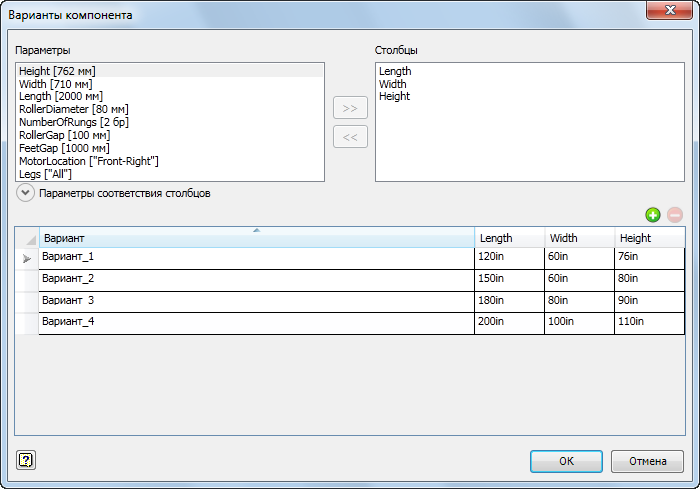
Теперь измените заданные параметры вариантов (Длина, Ширина и Высота) компонента в соответствии со значениями, заданными для элемента Variant_3 в таблице выше. (Помните, что уже созданы некоторые правила iLogic, управляющие отношениями между параметрами, как показано на рисунке в диалоговом окне Параметры ниже.) Изменение значений параметров влечет за собой перечисленные ниже последствия.
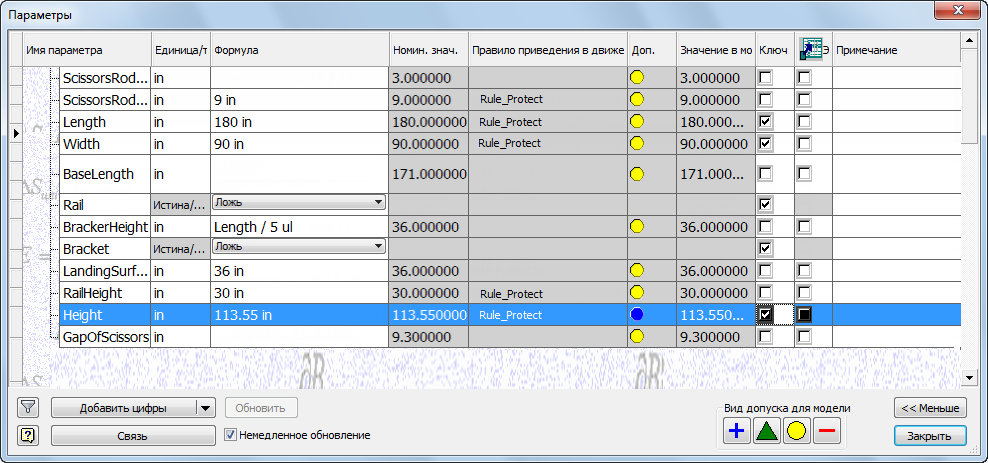
Обратите внимание на то, что правило iLogic Rule_ParametersProtect переопределило заданные параметры вариантов, в результате чего появились следующие несоответствия.
| Параметр | Заданное значение в варианте | Фактическое значение в модели |
|---|---|---|
| Длина | 180 дюймов | 180 дюймов |
| ширина | 80 дюймов | 90 дюймов |
| Высота | 90 дюймов | 113,55 дюйма |